臨時表示について
緊急時の臨時対応など、いつもの受付とは異なる一時的な対応をしなければならない場合、ACALLの臨時表示機能を使用することができます。
以下に臨時表示の設定手順をご紹介します。
この記事の目次
編集するデバイスを選択する
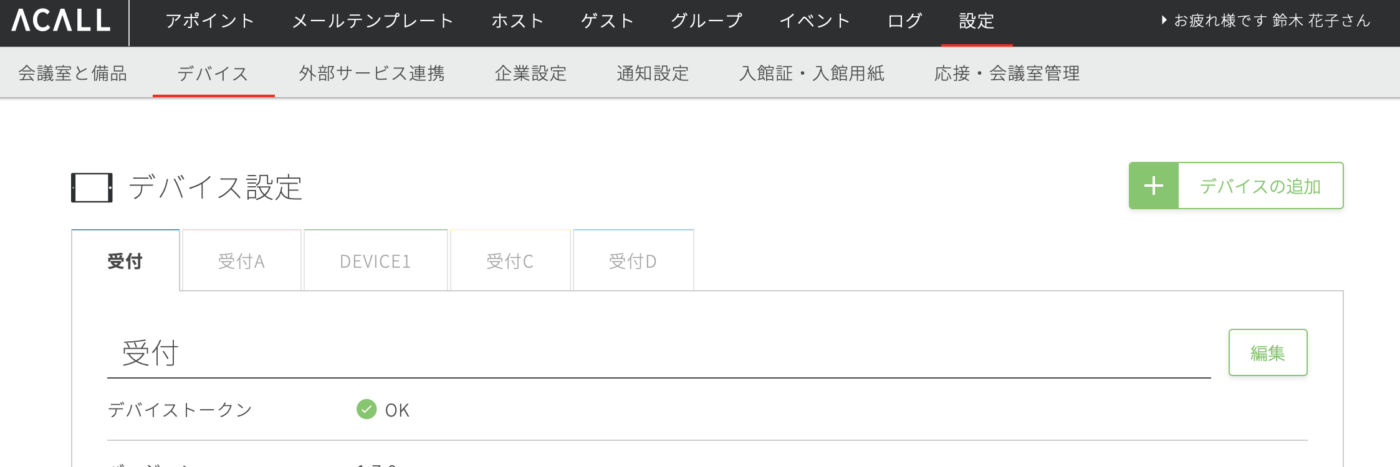
管理画面にログイン後、黒帯のメインタイトルにある「設定」を選択し、灰色のサブタイトルの「デバイス」を選択します。 編集するデバイスを選択し、をクリックします。
臨時表示を選択する
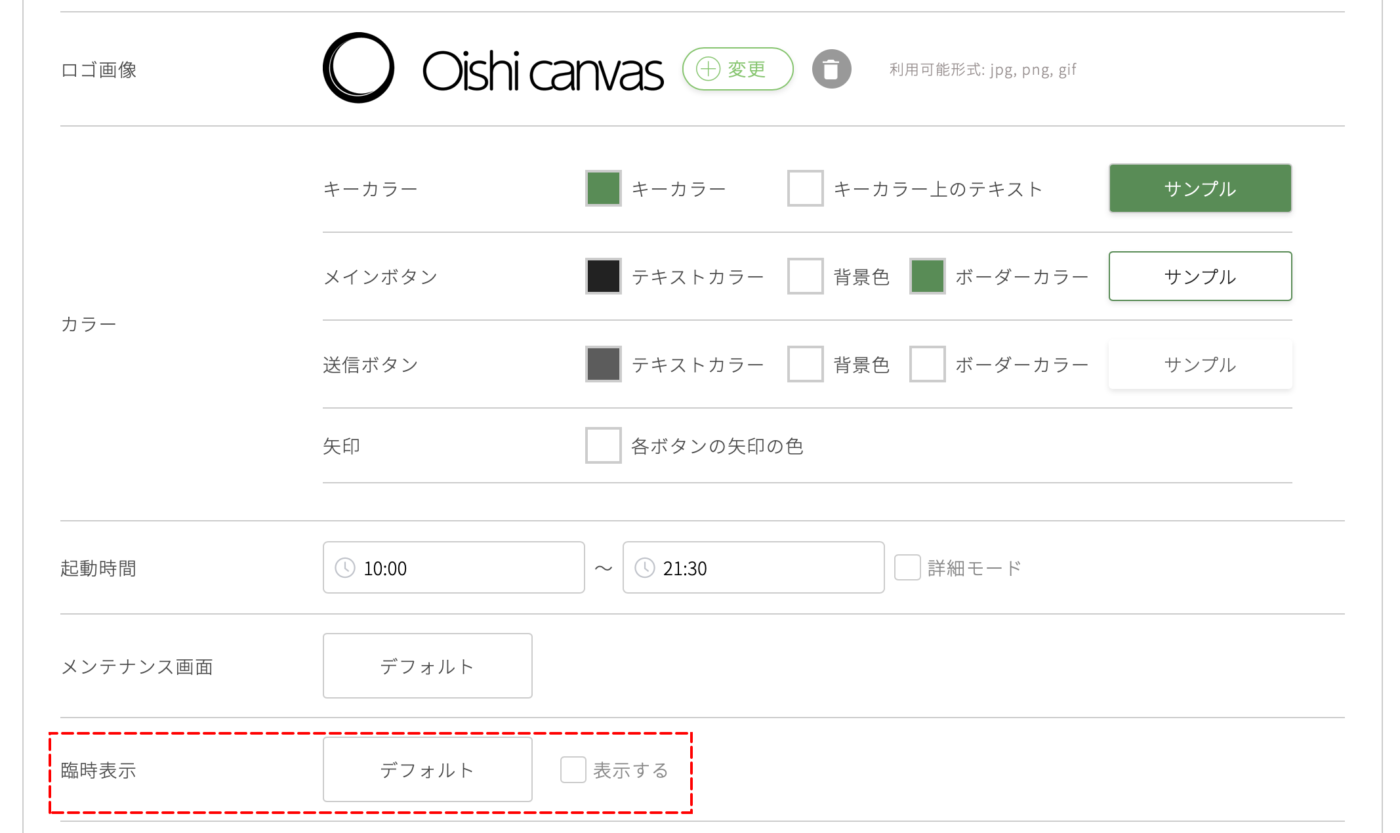
臨時表示の「表示する」をチェックし、をクリックすることで、iPad上に臨時表示がされます。
チェックボックス横のボタンをクリックすると、臨時表示のメッセージ選択画面が表示されます。事前に作成したメッセージ画面を選択するか、新規でメッセージ画面を作成できます。
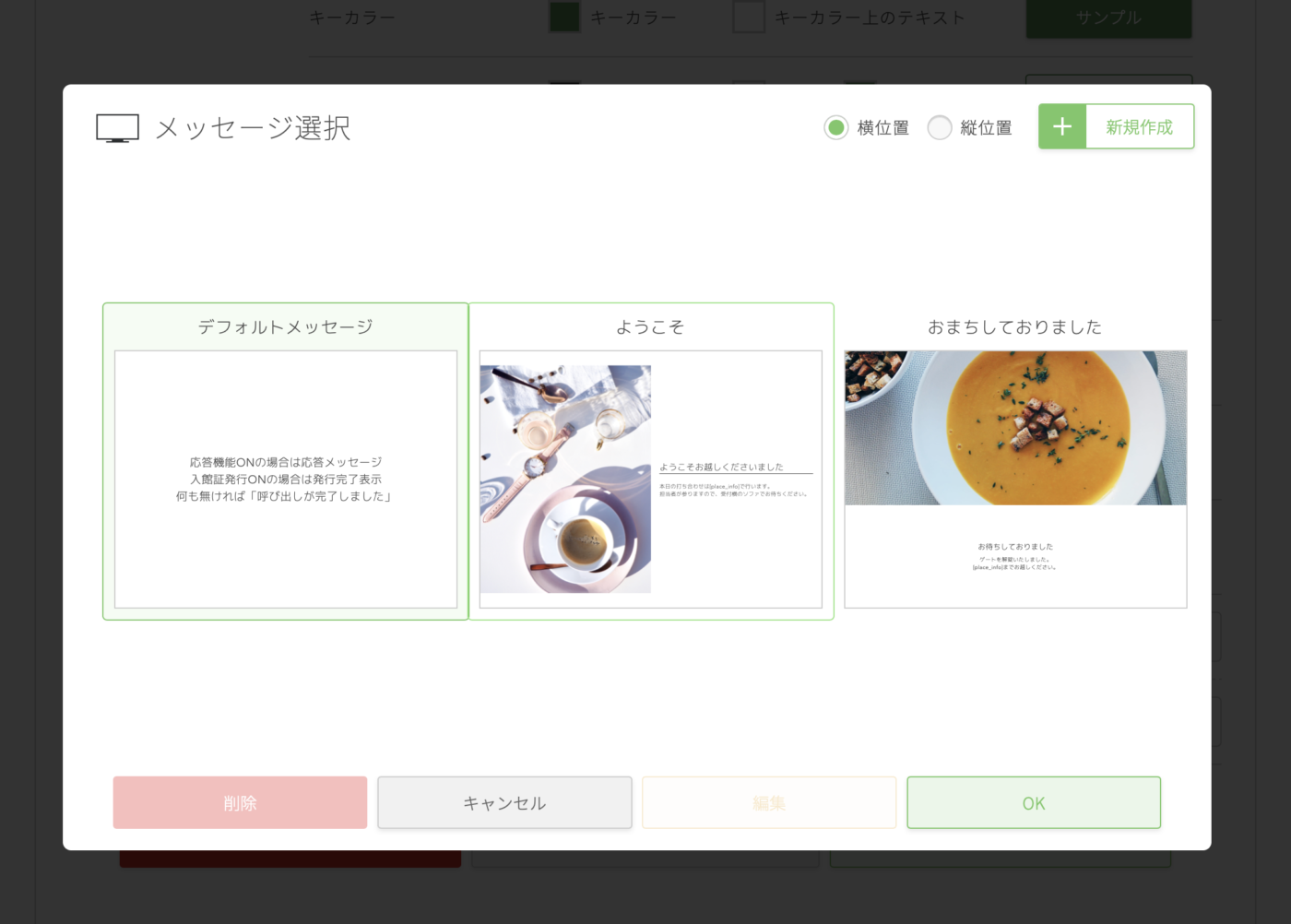
臨時表示のメッセージ選択後、OKをクリック、をクリックすることで変更されます。
メッセージ作成方法については受付で表示するメッセージをカスタマイズするをご覧ください。
iPad上で更新内容を確認する

臨時表示の設定後、iPad上では設定したメッセージ画面に変更されているか確認してください。
この記事は役に立ちましたか?
Let us know if you liked the post. That’s the only way we can improve.